Konvertera HEIC till PNG med lätta metoder
 Uppdaterad av Lisa Ou / 27 juli 2023 16:30
Uppdaterad av Lisa Ou / 27 juli 2023 16:30PNG-filformat är känt som ett grafiskt filformat. Den använder förlustfri komprimering för att lagra rasterfiler. Dessutom är dessa filformat kända för att ha hög och ljus kvalitet. Dessutom kan PNG hantera bildgrafik med halvtransparent till transparent bakgrund.
Vad händer om du vill förvandla ett HEIC-filformat till en PNG? Tja, det är bara en piece of cake om du läser och följer instruktionerna i det här inlägget! Vi listade de 4 metoderna du kan använda för att konvertera .heic till .png, även om du är nybörjare. Vänligen scrolla ner nedan för att upptäcka mer information.


Guide Lista
Del 1. Hur man konverterar HEIC till PNG med FoneLab HEIC Converter
Det finns ett ledande HEIC-konverteringsverktyg som du kan använda för att konvertera dina HEIC-filer till PNG. Programvaran heter FoneLab HEIC Converter. Se dess övriga funktioner när du läser beskrivningarna nedan.
Med FoneLab HEIC Converter konverterar du enkelt HEIC-bilder till PNG/JPG/JPEG-format.
- Konverterar HEIC-bilder till PNG / JPG / JPEG-format.
- Batchkonvertera HEIC-bilder på en gång.
- Du kan justera bildkvaliteten.
- Förutom PNG kan den också konvertera dina HEIC-filer till JPG eller JPEG.
- Den stöder foton från iPhone, iPad och iPod Touch.
- Den är tillgänglig på Windows och Mac.
- Den stöder batchkonvertering.
- Du kan justera bildkvaliteten.
Det är bekvämt, eller hur? Låt oss nu se hur denna programvara fungerar för att konvertera .heic till .png. Var god fortsätt.
steg 1Vänligen ladda ner FoneLab HEIC Converter först på din dator. Du behöver bara klicka på Gratis nedladdning knapp. Efter det, vänta tills nedladdningsprocessen är klar. Klicka på den nedladdade filen efteråt. Den är placerad längst ner i huvudgränssnittet. Senare, ställ in det i enlighet med det och klicka på knappen Installera för att starta det omedelbart.
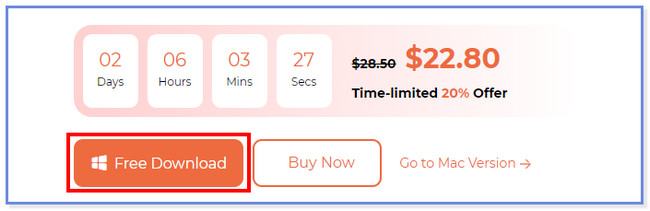
steg 2Du kommer att se uppladdningsgränssnittet för programvaran. Vänligen klicka på Lägg till HEIC knappen så visas datorfilalbumet. Välj de HEIC-filer du vill konvertera, som kommer att visas på verktyget efteråt. Du kan också dra filen från datorn till programvaran för att ladda upp dem.
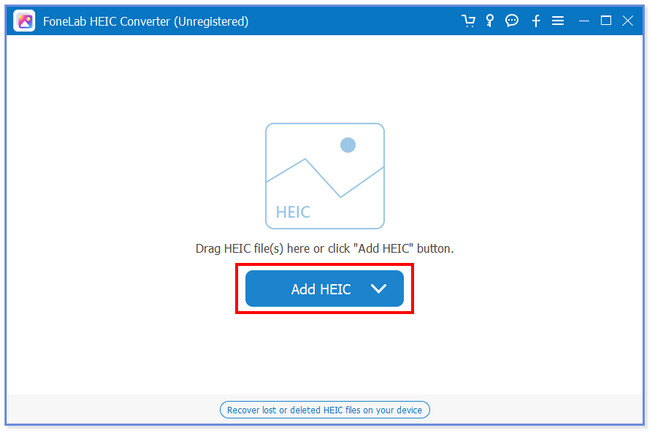
steg 3Verktyget visar dig filen på vänster sida. Du kommer också att se namnet på den och dess betongstorlek på MB. Dessutom kommer du att märka dess filkatalog. Vänligen klicka på Tre prickar ikonen till höger för att välja riktning för din fil när den har sparats.
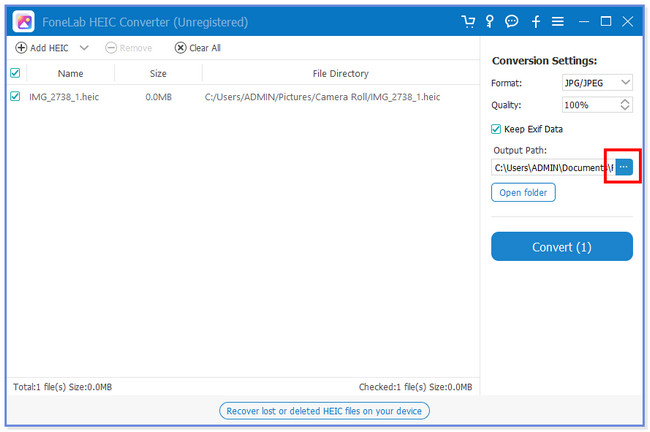
steg 4Vänligen välj PNG format längst upp till höger i verktyget. Du kan också justera dess kvalitet till 100 %. Klicka senare på Konvertera knappen under de nämnda knapparna för att börja konvertera din HEIC-fil. Efteråt kommer den att sparas i den mapp du valde för ett tag sedan.
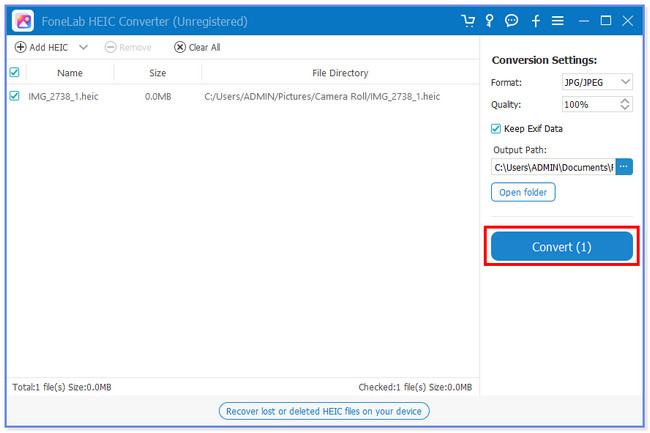
Del 2. Hur man konverterar HEIC till PNG med en app
Det finns otaliga omvandlarappar tillgängliga på din iPhone för att konvertera HEIC-bilder. Bland dem, den Genvägar appen är den mest rekommenderade eftersom den är exklusiv för iPhones och iPads. Bortsett från det kan det hjälpa dig med .heic konvertera till .png. Du kan också använda den för att skapa PDF-filer.
Den här appen är dock inte bra för en nybörjare. Den har många verktyg som uppfyller dina förväntningar men är för många och oorganiserade för att följa. Dessutom marknadsför det många produkter som du inte behöver i processen. Hur som helst, se stegen nedan om hur du använder den här appen.
steg 1Få Genvägar app på App Store. Efter det, vänligen starta den på din iPhone eller iPad. Vänligen lokalisera Plustecken ikon för att skapa en genväg. Sök efter Välj foton ikonen i sökfältet. Tryck på knappen senare för att se fler alternativ.
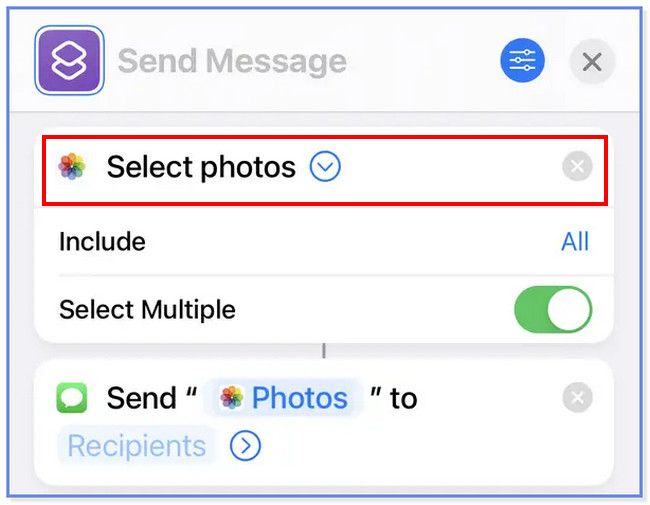
steg 2Vänligen klicka på Konvertera bild och tryck på JPEG och PNG på listorna. Tryck på Spara till fotoalbum knappen efteråt. Senare trycker du på Recents och välj sökvägen där du vill spara den färdiga produkten. Byt namn på filen och tryck på Färdig knappen efteråt. Tryck till sist på X ikonen för att slutföra processen.
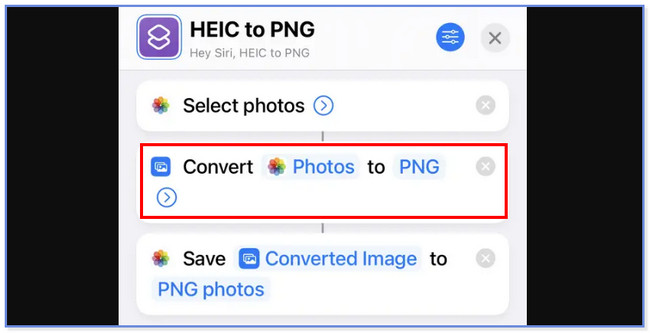
Med FoneLab HEIC Converter konverterar du enkelt HEIC-bilder till PNG/JPG/JPEG-format.
- Konverterar HEIC-bilder till PNG / JPG / JPEG-format.
- Batchkonvertera HEIC-bilder på en gång.
- Du kan justera bildkvaliteten.
Del 3. Hur man konverterar HEIC till PNG online
Du kan också konvertera HEIC till PNG via onlineverktyget. Vi har letat efter ett verktyg för dig och hittat ett som passar dina kunskaper. CloudConvert är det verktyget. Detta onlineverktyg kräver dock att du registrerar dig innan du använder det. Dessutom stöder den bara 12 bildformat. Några av dem är BMP, EPS, GIF och mer. Dessutom kräver CloudConvert en stark internetanslutning för att det ska fungera.
Hur som helst, om du vill använda det här verktyget, se de detaljerade stegen nedan.
steg 1Gå till webbplatsen cloudconvert.com. Efter det väljer du HEIC och PNG alternativ i Konvertera till sektion. Ladda också upp en fil genom att klicka på Välj fil knapp.
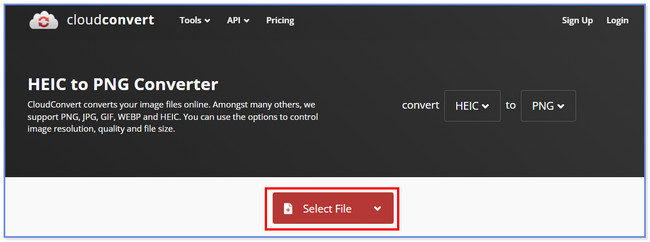
steg 2Du kan börja konvertera nu. För att göra det, klicka på Konvertera knapp.
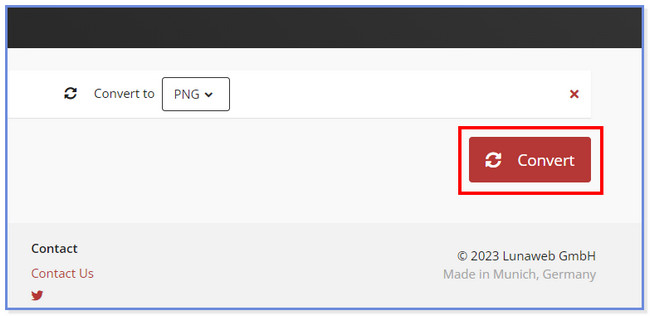
Del 4. Hur man konverterar HEIC till PNG med Preview-appen på Mac
Sist men inte minst kan du konvertera HEIC till PNG på Mac. Du behöver bara exportera HEIC-filen som en PNG-fil. Om du inte känner till processen, följ steget nedan. Det är en detaljerad instruktion så att du kan följa dem. Snälla gå vidare.
Dubbelklicka på HEIC-filerna så öppnar din Mac dem på Förhandsvisning app. Efter det klickar du på Fil knappen högst upp och välj knappen Exportera. Vänligen hitta bildad avsnitt och välj PNG knapp. Välj sökvägen till filen och klicka på Save knappen efteråt.
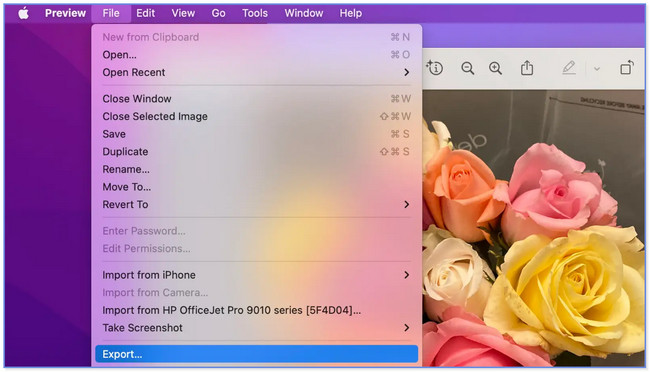
Med FoneLab HEIC Converter konverterar du enkelt HEIC-bilder till PNG/JPG/JPEG-format.
- Konverterar HEIC-bilder till PNG / JPG / JPEG-format.
- Batchkonvertera HEIC-bilder på en gång.
- Du kan justera bildkvaliteten.
Del 5. Vanliga frågor om hur man konverterar HEIC till PNG
Hur stänger jag av HEIC på min iPhone?
Gå till appen Inställningar på din iPhone och svep nedåt tills du ser Kamera ikon. Tryck på ikonen för att se fler alternativ för din kameraapp. Din telefon kommer att dirigera dig till en annan skärm. Vänligen välj format knappen överst i huvudgränssnittet. Du kommer att märka 2 alternativ för kameran. Vänligen välj Mest kompatibla knapp. Efter det, när du tar ett foto på din iPhone-kamera, kommer det inte att sparas i HEIC-format. Det kommer att sparas som JPG eller JPEG.
Kan Windows läsa HEIC-format?
Som standard kan Windows inte läsa HEIC-format. Anledningen är att det inte stöder HEIC-filer eftersom filformatet endast är kompatibelt med Apple-enheter. Om så är fallet kan du ladda ner ett plugin från Microsoft Store på din Windows för att låta den öppna HEIC-filer. Efter det kan du äntligen öppna HEIC-filer som ett vanligt bildformat Windows-stöd.
Det är lätt att konvertera HEIC till PNG, eller hur? Tja, vi kommer gärna att veta det om ja! Dessutom, glöm inte att överväga att använda FoneLab HEIC Converter. Det är ett användarvänligt verktyg för en nybörjare som du att konvertera HEIC till PNG, JPEG eller JPG. Har du fler frågor? Kontakta oss!
Med FoneLab HEIC Converter konverterar du enkelt HEIC-bilder till PNG/JPG/JPEG-format.
- Konverterar HEIC-bilder till PNG / JPG / JPEG-format.
- Batchkonvertera HEIC-bilder på en gång.
- Du kan justera bildkvaliteten.
